FFmpeg est un logiciel libre, et une solution multiplateforme pour les fichiers vidéo, audio et autres fichiers et flux multimédia. C’est un logiciel terminal, mais il existe des options graphiques comme QwinFF, Avanti, FFmpegYAG ou Axiom. Cette fois-ci, je vais vous montrer comment installer ce logiciel sur Windows.
Intallation
Télécharger
Téléchargez la version correcte pour votre système d’exploitation, dans ce cas, nous devons cliquer sur Windows avec votre architecture respective :
https://ffmpeg.zeranoe.com/builds/
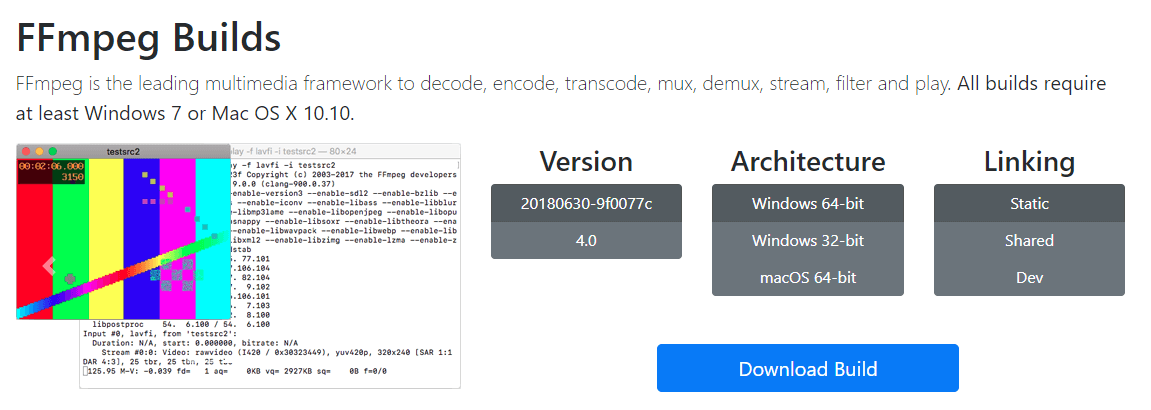
Extraire et déplacer les fichiers
Extrayez les fichiers et renommez le dossier extrait en FFmpeg, copiez ou coupez ce dossier, collez-le à l’endroit où vous voulez avoir les fichiers, il peut s’agir de votre disque dur C:\\Nou d’un autre dossier comme C:NProgram Files.

Ajouter l’exécutable à l’environnement Windows
Il y a 2 façons de le faire, je vais vous montrer les deux :
Depuis l’invite de commande
Exécutez l’invite de commande en tant qu’administrateur. Il est important d ‘utiliser l’invite de commande (CMD.exe) et non Powershell, car cela écraserait votre PATH système avec une mauvaise valeur.
La commande ci-dessous ajoute les exécutables FFmpeg à votre environnement Windows, vous devez remplacer path\to\FFmpeg par le chemin correct :
setx /M PATH "path\to\FFmpeg\bin;%PATH%"Exemple :
setx /M PATH "C:\Program Files\N-FFmpeg\bin;%PATH%" 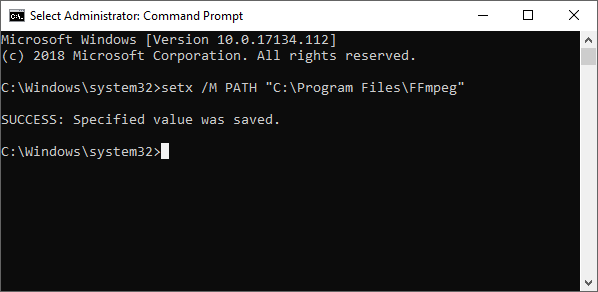
Fermez l’invite de commande et ouvrez-en une nouvelle sans privilèges d’administrateur et la commande FFmpeg devrait être disponible.
Depuis les propriétés de ce PC
Cliquez avec le bouton droit de la souris sur Ce PC, puis cliquez sur Propriétés.
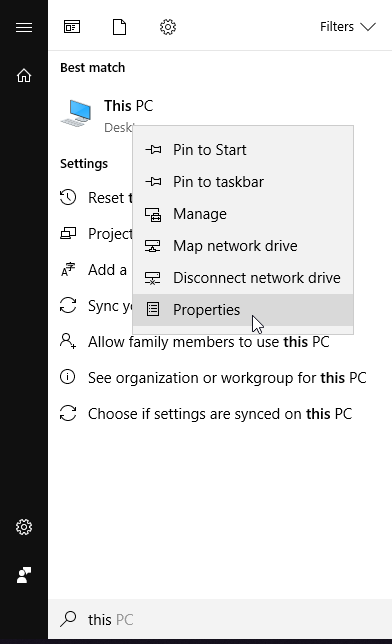
Cliquez sur Paramètres système avancés. Dans la fenêtre Propriétés du système, cliquez sur Variables d'environnement:
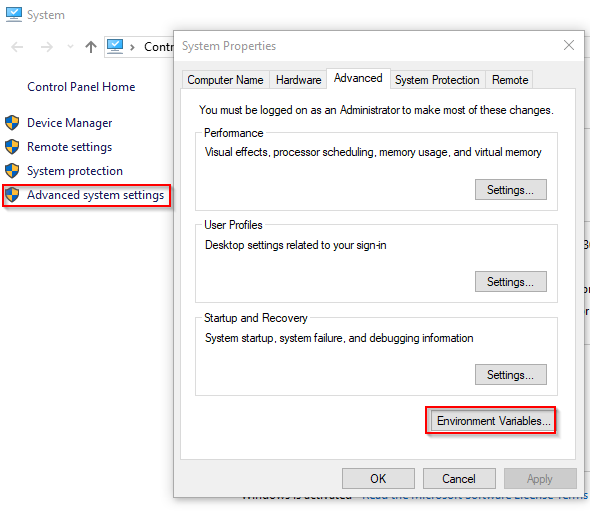
Il y a deux sections, la section avec les variables pour votre utilisateur actuel et l’autre section pour tous les utilisateurs les variables du système, ici vous avez la possibilité d’ajouter FFmpeg seulement pour votre utilisateur ou pour tous les utilisateurs, dans le cas où vous choisissez tous les utilisateurs, double-cliquez sur la variable Path:
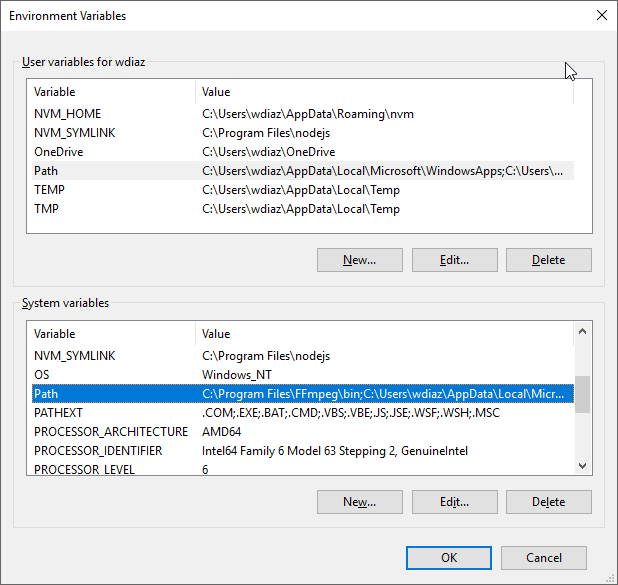
Ici, nous devons ajouter le chemin d’accès à FFmpeg, dans mon cas C:\Program Files\N-FFmpeg\N-bin:
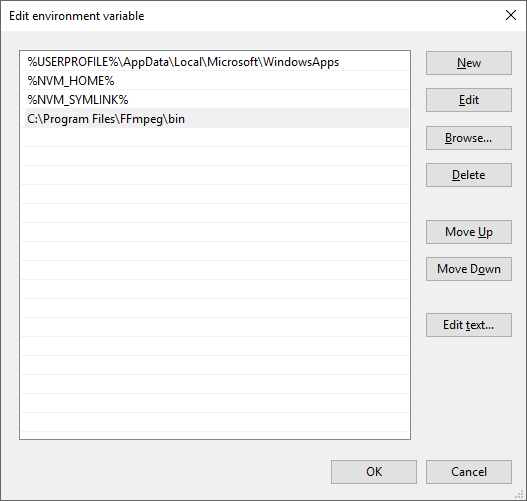
Vous pouvez maintenant ouvrir votre Invite de commande et commencer à utiliser FFmpeg.